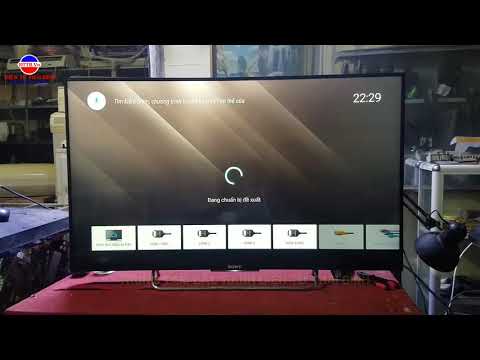2024 Tác giả: Beatrice Philips | [email protected]. Sửa đổi lần cuối: 2024-01-18 12:28
Các công nghệ hiện đại không đứng yên. Ngày nay mọi người đều có cơ hội mua một chiếc TV có chức năng Smart TV. Một thiết bị như vậy không chỉ cho phép bạn xem các chương trình TV mà còn mở rộng các khả năng khác.
Cụ thể:
- các dịch vụ xã hội;
- trao đổi tin nhắn;
- truy cập các trang web khác nhau;
- nghe nhạc;
- xem phim đã tải xuống.

Cách phổ biến nhất để kết nối thiết bị TV với Internet là kết nối không dây, còn được gọi là mô-đun Wi-Fi. Tuy nhiên, trong quá trình hoạt động thường xảy ra hỏng hóc, lỗi, đến một lúc nào đó tín hiệu mất hẳn. Cần hiểu chi tiết hơn tại sao TV không còn kết nối với Wi-Fi và nên làm gì trong tình huống như vậy.

Nguyên nhân
Các nhà sản xuất TV mới đã cung cấp khả năng kết nối Internet, điều này làm cho thiết bị trở nên có nhu cầu và chức năng cao hơn. Tuy nhiên, không phải mọi thứ đều suôn sẻ như vậy.
Nếu trong thông số của model tivi có đầu thu Wi-Fi nhưng kỹ thuật viên từ chối bắt mạng, bạn nên tìm hiểu kỹ nguyên nhân gây ra sự cố và loại bỏ nó. Có khá nhiều lý do, vì vậy cần xem xét chúng chi tiết hơn.

Thông thường, để kết nối tivi với mạng không dây, bạn cần tìm nó trong phần cài đặt, nhập mật khẩu và kích hoạt kết nối theo cách này … Nhưng thông thường, sau khi nhập mật khẩu trên nhiều thiết bị, một thông báo xuất hiện cho biết kỹ thuật viên không thể kết nối mạng.

Phổ biến nhất là một số lý do
- Đồng bộ hóa thiết bị không thành công … Để ngăn chặn sự cố, bạn nên khởi động lại TV hoặc bộ định tuyến của mình. Trong trường hợp này, bạn không nên chỉ tắt thiết bị mà hãy rút dây ra khỏi mạng.
- Cấu hình bộ định tuyến không chính xác … Nếu cần, bạn có thể tự mình giải quyết vấn đề mà không cần nhờ đến sự trợ giúp của bác sĩ chuyên khoa. Điều đáng chú ý là sau bất kỳ thao tác nào với cài đặt của bộ định tuyến, cần phải khởi động lại nó.
- Mã lỗi "106 " … Cho biết TV không được kết nối với mạng. Trong trường hợp này, TV có thể nhìn thấy bộ định tuyến nhưng không thể kết nối với bộ định tuyến. Bạn nên kiểm tra chức năng Wi-Fi trên các thiết bị khác.

Và cũng khá thường xuyên tivi bắt đầu bị mất mạng trong quá trình hoạt động, ngắt kết nối với nó. Tốc độ tải xuống có thể giảm đáng kể, nhưng các thiết bị khác đang hiển thị kết nối bình thường.
Có một số lý do cho sự xuất hiện của hiện tượng này, chúng tôi sẽ xem xét chúng
- Đặt lại cập nhật tự động … Chức năng này được cung cấp trong một số kiểu bộ định tuyến, vì vậy bạn nên kiểm tra cài đặt.
- Tín hiệu yếu … Sự cố xảy ra khi TV ở xa bộ định tuyến. Các đồ vật hoặc đồ đạc lớn giữa bộ thu và bộ định tuyến cũng có thể gây nhiễu. Để cải thiện tín hiệu, bạn nên thay đổi vị trí của bộ định tuyến hoặc loại bỏ các chướng ngại vật.
- Phạm vi không thích hợp … Chỉ báo tối ưu là dải tần 5 GHz.
- Cài đặt không chính xác … Đôi khi TV có cài đặt không chính xác cho các chức năng phải tắt để tín hiệu ngừng biến mất. Điều này cũng có thể đúng với một bộ định tuyến.

Một vấn đề phổ biến khác xảy ra khi TV cần được kết nối với mạng không dây là sự xuất hiện của dòng chữ "mật khẩu sai " … Nó ngăn thiết bị nhận tín hiệu. Bạn có thể giải quyết vấn đề nếu bạn xem các cài đặt của bộ định tuyến.
Một lý do bổ sung cho việc mô-đun Wi-Fi không hoạt động được gọi là sự cố của bộ định tuyến … Nếu phần mềm trong đó đã lỗi thời, mẫu TV mới cũng sẽ không kết nối được mạng. Trường hợp này bạn sẽ phải liên hệ với trung tâm chuyên biệt.

Cuối cùng, việc thiếu kết nối có thể được gây ra bởi sự cố của cả hai thiết bị.
Trong trường hợp của bộ định tuyến, đây có thể là cài đặt không chính xác dẫn đến sự cố và đối với TV, sự cố bao gồm việc kết thúc mô-đun tích hợp.
Làm cách nào để khắc phục sự cố?
Mỗi vấn đề yêu cầu một cách tiếp cận riêng. Trước khi cố gắng khắc phục sự cố, bạn nên hiểu chi tiết hơn nguyên nhân gây ra sự cố.
Một trong những sự cố phổ biến khiến TV không thể kết nối Wi-Fi là nhiễu sóng. Để ngăn chặn sự hình thành của chúng, bạn phải lắp bộ chuyển đổi cách xa các nguồn gây nhiễu. Các nguồn như vậy có thể là:
- lò vi sóng;
- máy điều hòa;
- điện thoại thông minh.

Điểm thứ hai cần chú ý là mô-đun TV có hỗ trợ loại kết nối này hay không. Nếu thiết bị không được trang bị chức năng này thì có thể phải mua thêm nhà phân phối mạng. Trong trường hợp này, điều quan trọng là chọn bộ chuyển đổi để nó có thể kết hợp với kiểu TV.
Nếu mọi thứ đều phù hợp với khả năng tương thích, thì bạn nên kiểm tra lỗi của mô-đun thiết bị TV. Sơ đồ phát hiện sự cố có thể khác nhau, tất cả phụ thuộc vào kiểu TV.
Hãy xem xét quy trình bằng cách sử dụng ví dụ về công nghệ của Samsung
- Trước tiên, bạn cần tìm hiểu xem các thiết bị khác có thể nhìn thấy Wi-Fi hay không … Bạn có thể xác định thời điểm này, ví dụ, bằng cách sử dụng điện thoại có quyền truy cập vào mạng không dây.
- Nếu mọi thứ đều theo thứ tự với bộ định tuyến, bạn sẽ cần đi tới cài đặt TV và tìm mục "Hỗ trợ " … Ở đây bạn cần chọn "Địa chỉ TV" và nhìn vào các ký hiệu có trong cột địa chỉ. Nếu số không hoặc dấu gạch ngang được biểu diễn dưới dạng ký hiệu, điều này có nghĩa là mô-đun không hoạt động.
Trong trường hợp này, bạn nên nhờ đến sự trợ giúp của các bác sĩ chuyên khoa. Nếu mọi thứ đều theo thứ tự với mô-đun, bạn nên đặt lại cài đặt mạng và thử kết nối lại với mạng không dây.

Làm cách nào để thiết lập mạng?
Trên màn hình TV thông minh, thiết lập mạng bao gồm một loạt các bước.
- Người dùng bao gồm một thiết bị TV trong mạng.
- Trên trang chính, anh ấy nhấn phím thông tin, nút thoát menu và một phím khác gọi là nguồn. Điều này đưa anh ta đến menu dịch vụ.
- Bước thứ ba là vào phần "Tùy chọn" và mục có cài đặt. Tại thời điểm này, bạn sẽ cần phải nhấp vào Khôi phục cài đặt gốc.
- Sau đó, chủ sở hữu của TV tắt thiết bị. Sau một vài phút, hãy bật lại và quay lại cài đặt.
- Trong phần cài đặt, anh ấy nhập lại dữ liệu, bao gồm tên, mã PIN.

Điều này hoàn thành quy trình đặt lại. Nếu nó không cho kết quả mong muốn, thì bạn nên thực hiện ba bước bổ sung.
- Thay đổi giá trị máy chủ DNS theo cách thủ công. Trước khi thực hiện bước này, bạn nên tắt tùy chọn DHCP trên bộ định tuyến của mình.
- Nhấn dãy phím và các mục: Control, Sub Option, Mute Time.
- Đặt thời gian trên kênh khác thành 100 mili giây. Điều đáng chú ý là trong cài đặt tự động, thời gian được đặt thành 600 ms.
Điều này hoàn thành cấu hình mạng. Trong hầu hết các trường hợp, có thể giải quyết vấn đề kết nối thiết bị truyền hình với mạng Wi-Fi và bắt đầu sử dụng Internet.
Nếu sự cố vẫn tiếp diễn, thì bạn nên xem trạng thái của chương trình cơ sở.

Làm cách nào để cập nhật chương trình cơ sở?
Để Smart TV của bạn hoạt động bình thường và kết nối với Wi-Fi, bạn nên kiểm tra phiên bản phần mềm được cài đặt trên đó. Nếu cần thiết, để loại bỏ các lỗi có thể xảy ra và các sự cố khác, bạn nên cập nhật phần mềm bằng cách thực hiện phần sụn.
Có hai tùy chọn để cập nhật chương trình cơ sở:
- thông qua mạng Internet;
- sử dụng thẻ USB.
Vì tùy chọn đầu tiên được coi là đơn giản và dễ hiểu nhất nên bạn nên kiểm tra kỹ hơn khả năng cập nhật phần mềm bằng cách sử dụng ổ đĩa flash. Điều này sẽ yêu cầu:
- vào trang web của công ty truyền hình;
- chọn một mô hình khai thác;
- mở phần hỗ trợ;
- vào mục bằng phần mềm;
- chọn một phiên bản phần mềm mới từ danh sách chương trình cơ sở có sẵn;
- tải kho lưu trữ xuống máy tính của bạn bằng cách nhấp vào liên kết tương ứng;
- trên màn hình, tạo một thư mục với tên của phần mở rộng mới, đặt tệp đã tải xuống vào đó;
- lắp ổ đĩa vào TV.

Sau đó, hệ thống sẽ ngay lập tức nhận ra firmware và đề nghị tải xuống phiên bản cập nhật. Người dùng sẽ chỉ phải xác nhận hoạt động. Điều đáng chú ý là không thể tắt TV trong quá trình cập nhật chương trình cơ sở .để ngăn chặn những hậu quả khó chịu.
Nếu dự kiến cúp điện và quá trình cập nhật phần mềm đã bắt đầu, bạn nên sử dụng nguồn điện liên tục.

Bạn có thể tự khắc phục sự cố kết nối TV với Wi-Fi nếu ban đầu bạn xác định được nguyên nhân và tìm ra các tùy chọn có sẵn để khắc phục hoặc khắc phục sự cố.
Đề xuất:
Làm Thế Nào để Sửa Chữa Tai Nghe Không Có Mỏ Hàn? Tại Sao Một Bên Tai Không Hoạt động Trong Tai Nghe Của điện Thoại Và Làm Thế Nào để Sửa Nó? Làm Thế Nào để Thay đổi Phích Cắm Tại Nhà?

Bạn có thể sửa tai nghe bị lỗi tại nhà mà không cần mỏ hàn. Những lý do phổ biến cho sự cố tai nghe là gì? Làm thế nào để giải quyết vấn đề với một dây bị hỏng một cách chính xác của riêng bạn?
Đăng Ký Ivi Trên TV: Làm Thế Nào để Tắt Nó? Làm Thế Nào để Kết Nối Và Phải Làm Gì Nếu Nó Không Hoạt động? Tại Sao Ivi Bị đóng Băng? Làm Thế Nào để Cập Nhật Và Cài đặt? Làm Thế Nào để Sử Dụng?

Đăng ký Ivi trên TV. Các tính năng của ứng dụng là gì? Làm thế nào để kết nối và ngắt kết nối? Làm cách nào để cài đặt ứng dụng và làm cách nào để cập nhật? Làm thế nào để bắt đầu sử dụng ứng dụng ivi và phải làm gì nếu nó không hoạt động? Các vấn đề có thể xảy ra và mẹo để loại bỏ chúng
Làm Thế Nào để Kết Nối Máy Tính Xách Tay Với TV Qua HDMI? Chúng Tôi Kết Nối Máy Tính Xách Tay Qua Cáp. Tại Sao Tivi Không Thấy Laptop Và Hiển Thị Hình ảnh Như Thế Nào? Tại Sao Không Có âm Thanh?

Chúng ta thường kết nối máy tính xách tay qua cáp với nhiều màn hình khác nhau, nhưng điều này cũng có thể dễ dàng thực hiện với TV. Làm thế nào để kết nối máy tính xách tay với TV qua HDMI?
Một Tai Nghe Không Hoạt động: Phải Làm Gì Nếu Tai Nghe Không Dây Ngừng Hoạt động Trên điện Thoại Và Trên Máy Tính? Tại Sao Tai Nghe Bên Trái Hoặc Bên Phải Không Hoạt động?

Thật đáng buồn khi một tai nghe không hoạt động. Đặc biệt nếu tai nghe có chất lượng cao và đắt tiền, và không có mong muốn thay đổi chúng. Trong bài viết này, chúng ta sẽ xem xét tại sao sự cố như vậy lại xảy ra, phải làm gì để khắc phục và cách ngăn chặn nó trong tương lai
Làm Thế Nào để Kết Nối Loa JBL Với Máy Tính? Làm Cách Nào để Kết Nối Với Máy Tính Xách Tay Của Tôi? Tại Sao Máy Tính Của Tôi Không Thể Nhìn Thấy Loa Của Tôi Qua Bluetooth?

Làm thế nào để kết nối loa JBL với máy tính? Làm cách nào để kết nối loa di động với máy tính xách tay qua cáp USB? Những vấn đề gì có thể phát sinh khi kết nối và sử dụng thiết bị?